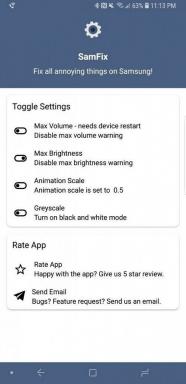„Motorola Edge X30 XT2201-1“ programinės aparatinės įrangos „Flash“ failas (Stock ROM vadovas)
įvairenybės / / May 04, 2022
„Motorola Edge X30“ pristatė pirmąjį „Motorola“ telefoną su paslėpta asmenukės kamera. Be naujos priekinės kameros, „Moto Edge X30“ maitina aštuonių branduolių „Snapdragon 8 Gen 1“ SoC ir 120 Hz ekranas. Įrenginyje yra triguba galinė kamera, kurioje yra 50 MP pagrindinis jutiklis, 50 MP plataus kampo šaudyklė ir 2 MP gylio jutiklis.
Šiame puslapyje pasidalinome atsisiuntimo nuoroda ir vadovu, kaip įdiegti „Motorola XT2201-1“ („Moto Edge X30“) programinės aparatinės įrangos „flash“ failą naudojant „fastboot“ metodą. Čia rasite visus programinės aparatinės įrangos ZIP failus visuose palaikomuose regionuose su Motorola Edge X30 XT2201-1
Jei esate asmuo, kuris nori atkurti įrenginio gamyklą programinė įranga, tada šis vadovas skirtas jums. Naudodami šį vadovą galite išspręsti tam tikras su programine įranga susijusias problemas, pvz., kietųjų plytų, minkštų plytų, „Wi-Fi“ arba „Bluetooth“ problemą, pašalinti vėlavimą ar mikčiojimą arba netgi galite bet kada atnaujinti įrenginio versiją.

Puslapio turinys
-
„Moto Edge X30 Stock“ programinės aparatinės įrangos diegimo veiksmai („Flash“ failas)
- Išankstiniai reikalavimai:
-
„Motorola Edge X30 XT2201-1“ programinės aparatinės įrangos „Flash“ failai:
- 1 žingsnis. Bootloader režimas
- 2 žingsnis. Prijunkite įrenginį prie kompiuterio:
- 3 veiksmas. Atsisiųskite „Stock ROM“ / „Firmware“:
- 4 veiksmas. Mirksintis vadovas:
„Moto Edge X30 Stock“ programinės aparatinės įrangos diegimo veiksmai („Flash“ failas)
Dabar, jei esate pasirengęs neautomatiškai paleisti atsarginę programinę-aparatinę įrangą savo Motorola Edge X30 XT2201-1 įrenginyje, turite atsisiųsti „flash“ įrankį, programinės aparatinės įrangos failą ir reikiamas tvarkykles. Taigi, negaišdami daugiau laiko, įsigilinkime į tai.
Išankstiniai reikalavimai:
- Šis ROM palaikomas tik Motorola Edge X30 XT2201-1 (Hawaiip) variante.
- Įsitikinkite, kad jūsų įrenginys turi būti įkrautas bent 50% ar daugiau.
- Jums reikės kompiuterio arba nešiojamojo kompiuterio su USB duomenų kabeliu.
- Mes visada rekomenduojame savo skaitytojams imtis a pilna duomenų atsarginė kopija saugos sumetimais.
- Diegti Motorola USB tvarkyklės ir Gelbėjimo ir išmaniojo asistento įrankis savo kompiuteryje
- Norėdami mirksėti, turite atsisiųsti ADB ir Fastboot įrankis
Atsisakymas:
„GetDroidTips“ nebus laikoma atsakinga už jokią aparatinės ar programinės įrangos žalą jūsų įrenginiui, vadovaujantis šiuo vadovu. Tęskite savo rizika
„Motorola Edge X30 XT2201-1“ programinės aparatinės įrangos „Flash“ failai:
|
„Flash“ failo pavadinimas: S1SH32.55-8-8 Modelis: XT2201-1 Android versija: 12.0 |
parsisiųsti |
Programinės įrangos diegimo vadovas:
Peržiūrėkite toliau pateiktą „Motorola Edge X30 XT2201-1“ programinės įrangos mirksėjimo vadovą. Pirmiausia įsitikinkite, kad kompiuteryje įdiegėte arba ištraukėte „adb“ ir „fastboot“ įrankį. Dabar įveskite įkrovos įkroviklį savo įrenginyje.

1 žingsnis. Bootloader režimas
Įjunkite įkrovos įkrovos režimą savo telefone. Norėdami paleisti pirmą kartą, išjunkite telefoną. Kai įrenginys bus visiškai išjungtas, paspauskite ir laikykite nuspaudę garsumo mygtuką ir įjunkite. Turėtumėte pamatyti įkrovos įkrovos ekraną.
2 žingsnis. Prijunkite įrenginį prie kompiuterio:
Paleidę Motorola Edge X30 į įkrovos įkrovos režimą, dabar prijunkite jį prie kompiuterio naudodami USB kabelį.
Skelbimai
3 veiksmas. Atsisiųskite „Stock ROM“ / „Firmware“:
Norėdami gauti visą ROM, galite naudoti LMSA arba Rescue and Smart Assistant Tool. Atsisiųskite ZIP failą ir nukopijuokite jį kur nors savo kompiuteryje. LMSA įrankis išpakuosis failą ir pašalins atsisiųstą ZIP failą.

Taip pat galite atsisiųsti visą atsarginę ROM iš aukščiau esančio šio vadovo atsisiuntimo „Flash“ failo skyriaus.
Skelbimai
4 veiksmas. Mirksintis vadovas:
- Kitas žingsnis yra atidaryti komandų langą ir eiti į adb aplanką

- Įveskite šią komandą, kad mirksi programinė įranga.
fastboot oem fb_mode_set fastboot flash skaidinys gpt.bin fastboot flash bootloader bootloader.img fastboot flash vbmeta vbmeta.img. fastboot flash vbmeta_system vbmeta_system.img. fastboot flash vendor_boot vendor_boot.img fastboot flash bluetooth BTFM.bin fastboot flash radijas radio.img fastboot flash dsp dspso.bin fastboot flash dtbo dtbo.img fastboot flash logotipas logo.bin fastboot flash boot boot.img fastboot flash recovery recovery.img fastboot flash super super.img_sparsechunk.0 fastboot flash super super.img_sparsechunk.1 fastboot flash super super super.img_sparsechunk.2 fastboot flash super super.img_sparsechunk.3 fastboot flash super super.img_sparsechunk.4 fastboot flash super super.img_sparsechunk.5 fastboot flash super super. super.img_sparsechunk.6. „fastboot Flash“ super super.img_sparsechunk.7. Fastboot Flash super super.img_sparsechunk.8. „fastboot Flash“ super super.img_sparsechunk.9. „Fastboot Flash“ super super.img_sparsechunk.10. „fastboot Flash“ super super.img_sparsechunk.11. „fastboot Flash“ super super.img_sparsechunk.12. „fastboot Flash“ super super.img_sparsechunk.13. „fastboot Flash“ super super.img_sparsechunk.14
- Perjungti atgal į įkrovos tvarkyklę. Atlikite šiuos veiksmus:
„Fastboot Flash“ trynimas „Fastboot Flash“ trynimas „Fastboot Flash“ trynimas „Fastboot Flash Erase“
- Dabar jūsų įrenginys bus paleistas iš naujo į įkrovos įkroviklį su įdiegta programine įranga.
- Kitas žingsnis yra atidaryti komandų langą ir eiti į adb aplanką
Tai štai, vaikinai. Tikimės, kad šis vadovas jums buvo naudingas. Nedvejodami klauskite žemiau esančiame komentare dėl papildomų klausimų.